[Systemwalker Operation Manager]ウィンドウの業務選択ウィンドウにおいて、ジョブフォルダ下に登録されたデマンドジョブは、[ジョブ選択/投入]ウィンドウで対象のジョブを選択し、投入ボタンをクリックすることによって実行します。また、登録済のジョブ情報を一時的に変更して投入することもできます。
ジョブフォルダ下のジョブを投入する
ジョブフォルダ下のジョブを投入する方法について説明します。
操作手順
ジョブ選択/投入ウィンドウの表示
[Systemwalker Operation Manager]ウィンドウの業務選択ウィンドウで、[ジョブ]配下の対象のジョブフォルダを選択します。メインウィンドウに[ジョブ選択/投入]ウィンドウが表示され、当該ジョブフォルダに登録されているジョブの一覧が表示されます。
ジョブの投入
[ジョブ選択/投入]ウィンドウで、対象とするジョブをクリックし、[投入]ボタンをクリックします。
図5.8 [ジョブ選択/投入]ウィンドウ
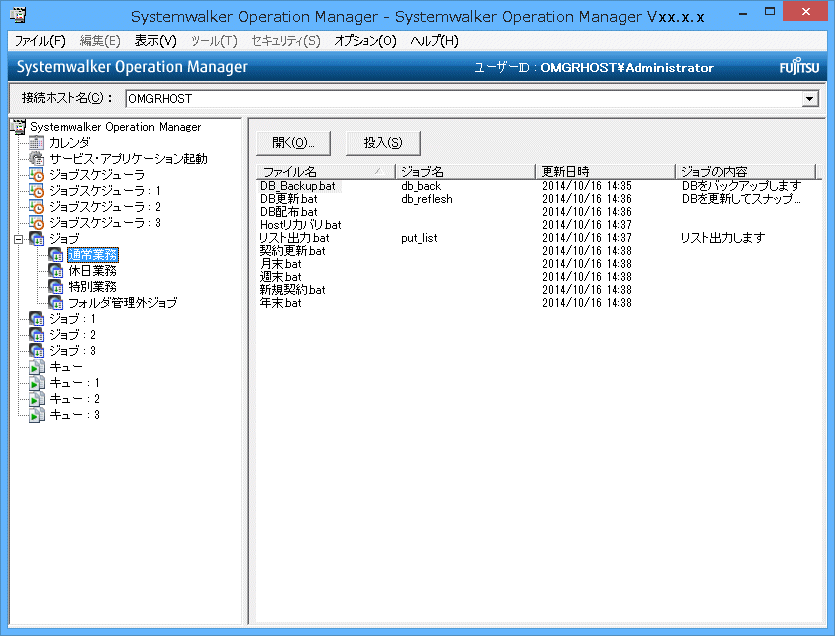
ジョブファイル名が表示されます。
ジョブ名が表示されます。
ジョブファイルの更新日時が表示されます。
ジョブの内容としてコメントが表示されます。
[ジョブ選択/投入]ウィンドウのジョブファイル一覧の並びは以下の順(昇順)に変更することができます。[表示]メニュー-[ジョブファイルの整列]、またはポップアップメニューの[ジョブファイルの整列]より以下の各メニューを選択します。また、再度同じ項目を選択すると降順に並べ替えられます。
ファイル名順に整列します。
ジョブ名順に整列します。
更新日時の順に整列します。
ジョブの内容順に整列します。
デマンドジョブの登録内容を一時的に変更して実行する
登録済のデマンドジョブの情報を一時的に変更して投入する方法について説明します。
操作方法
[ジョブ選択/投入]ウィンドウの表示
[Systemwalker Operation Manager]ウィンドウの業務選択ウィンドウで、[ジョブ]配下の対象のジョブフォルダを選択します。メインウィンドウに[ジョブ選択/投入]ウィンドウが表示され、当該ジョブフォルダに登録されているジョブの一覧が表示されます。
図5.9 [ジョブ選択/投入]ウィンドウ
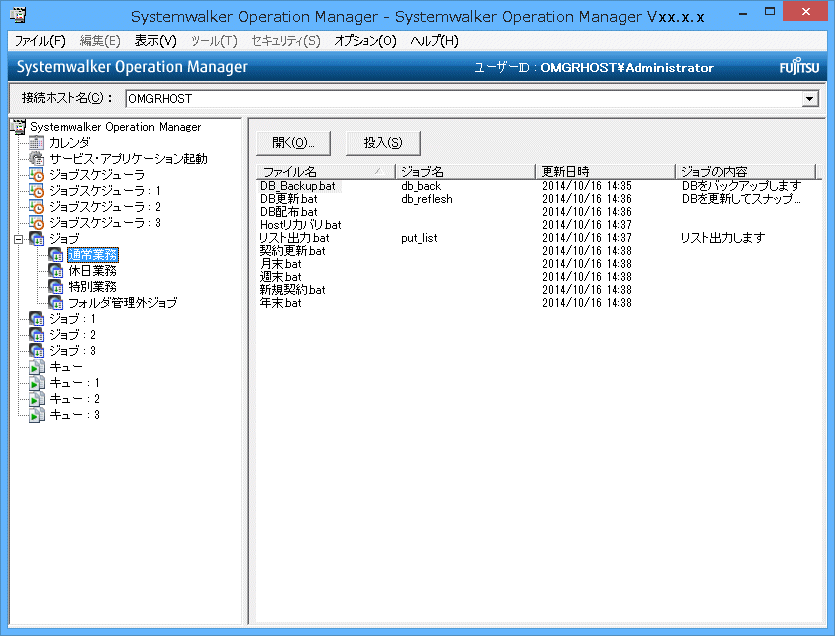
[ジョブ情報編集/投入]ダイアログボックスの表示
[ジョブ選択/投入]ウィンドウで、対象とするジョブをクリックし、[開く]ボタンをクリックします。
[ジョブ情報編集/投入]ダイアログボックスについては、“5.2 ジョブフォルダにデマンドジョブを登録する”を参照してください。
登録内容の変更
登録内容を変更して、[投入]ボタンをクリックします。変更した内容でジョブが実行されます。
デマンドジョブの登録内容を変更して保存する
登録済のデマンドジョブの情報を変更する方法について説明します。
操作方法
[ジョブ選択/投入]ウィンドウの表示
[Systemwalker Operation Manager]ウィンドウの業務選択ウィンドウで、[ジョブ]配下の対象のジョブフォルダを選択します。メインウィンドウに[ジョブ選択/投入]ウィンドウが表示され、当該ジョブフォルダに登録されているジョブの一覧が表示されます。
[ジョブ情報編集/投入]ダイアログボックスの表示
[ジョブ選択/投入]ウィンドウで、対象とするジョブをクリックし、[開く]ボタンをクリックします。
[ジョブ情報編集/投入]ダイアログボックスについては、“5.2 ジョブフォルダにデマンドジョブを登録する”を参照してください。
登録内容の変更
登録内容を変更して[保存]ボタンをクリックします。